口の変形を誇張する
カリカチュア風の、誇張した変形を行いましょう。部分的な変形を、パラメータの調整だけで行える、[ 顔立ちを調整 ] を使用します。
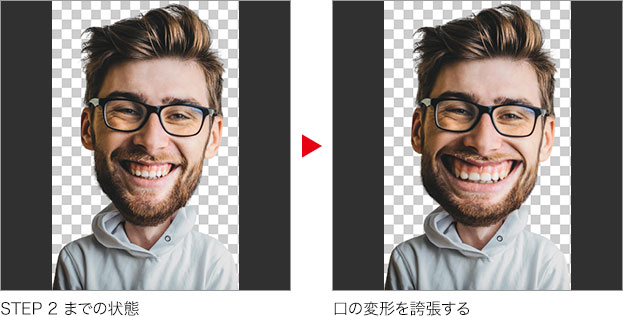
スマートオブジェクトに変換
顔のレイヤーも、スマートオブジェクトに変換します。これから適用する [ ゆがみ ] フィルターの効果が、スマートフィルターとして適用できます。
【操作方法】
[ レイヤー ] パネルで、レイヤー [ face ] を選択して、右クリックします。
コンテキストメニューから、[ スマートオブジェクトに変換 ] を選択して適用します。
![[スマートオブジェクトに変換]を選択](https://psgips.net/wp-content/uploads/2022/06/uf041_03_01_01.jpg)
[ スマートオブジェクトに変換 ] を選択
顔立ちを調整
[ ゆがみ ] フィルターは、部分的な変形を、さまざまなツールによって、統合的に適用できるフィルターです。[ 顔立ちを調整 ] は、そのツールのひとつである、[ 顔ツール ] の属性として設定します。
【操作方法】
[ フィルター ] メニューから、[ ゆがみ ] を選択します。[ ゆがみ ] 操作パネルで、[ 顔ツール ] を選択します。顔マーカーが表示されます。
![[顔ツール]を選択](https://psgips.net/wp-content/uploads/2022/06/uf041_03_02_01.jpg)
[ 顔ツール ] を選択
[ 属性 ] パネルで、[ 顔立ちを調整 ] を展開します。
![[顔立ちを調整]を展開](https://psgips.net/wp-content/uploads/2022/06/uf041_03_02_02.jpg)
[ 顔立ちを調整 ] を展開
[ 顔を選択 ] に [ 顔 #1 ] を選択します。画像から自動的に検知されたものです。
[ 口 ] を展開します。[ 笑顔 ] に [ 100 ]、[ 口の幅 ] に [ 100 ]、[ 口の高さ ] に [ 100 ] を入力します。
[ 顔の形状 ] を展開します。[ 顎の輪郭 ] に [ 100 ] を入力します。
[ OK ] をクリックします。
変形が物足りない場合は、さらに、[ ゆがみ ] を適用します。口の変形を誇張することができました。
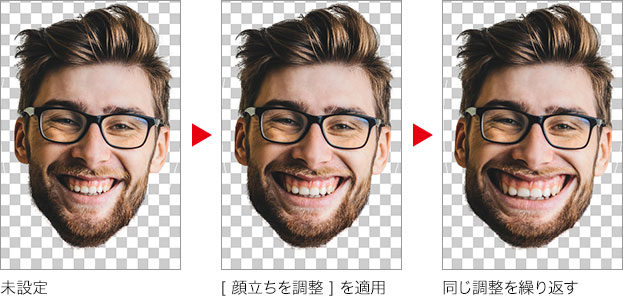

フリーのグラフィックデザイナーです。カタログ、ポスター、パッケージなど様々な分野に携わってきました。


![[顔立ちを調整]を設定](https://psgips.net/wp-content/uploads/2022/06/uf041_03_02_03.jpg)
